Τα μοντέλα Apple Watch είναι διαθέσιμα σε μεγέθη 40mm και 44mm για να αντισταθμίσουν τα διαφορετικά σχήματα του καρπού και να προσφέρουν στους πελάτες την επιλογή μιας μικρότερης ή μεγαλύτερης οθόνης. Όποιο μέγεθος μοντέλου κι αν επιλέξετε, και τα δύο διαθέτουν καθαρές και φωτεινές οθόνες OLED που έχουν σχεδιαστεί για να εμφανίζουν το κείμενο όσο το δυνατόν καθαρότερα.

Ωστόσο, εάν είστε μακρόπνοοι ή υποφέρετε τακτικά από καταπόνηση των ματιών, κανένας οπίσθιος φωτισμός δεν θα αναπληρώσει το κείμενο που είναι πολύ μικρό για να είναι άνετο στην ανάγνωση. Τα καλά νέα είναι ότι το Apple Watch περιλαμβάνει μια λειτουργία σε όλο το σύστημα που σας επιτρέπει να αυξήσετε το μέγεθος του κειμένου στην οθόνη.
πότε κυκλοφόρησε το iphone se
Λάβετε υπόψη ότι η ρύθμιση που περιγράφεται παρακάτω υποστηρίζει τον Δυναμικό τύπο για εφαρμογές που τον υποστηρίζουν, συμπεριλαμβανομένων όλων των εγγενών εφαρμογών Apple Watch της Apple. Αυτό σημαίνει ότι το κείμενο σε εφαρμογές όπως τα Μηνύματα και το Mail θα εμφανίζεται με το αυξημένο μέγεθος κειμένου, αλλά ορισμένες εφαρμογές τρίτων και τυχόν επιπλοκές στο πρόσωπο του ρολογιού σας δεν θα επηρεαστούν. Εάν αυτό δεν είναι αρκετά περιεκτικό για εσάς, μπορείτε να το χρησιμοποιήσετε τη δυνατότητα ζουμ Apple Watch προς όφελός σας.
Συνεχίστε να διαβάζετε για να μάθετε πώς να προσαρμόζετε το μέγεθος κειμένου στο Apple Watch.
Πώς να αυξήσετε το μέγεθος κειμένου στο Apple Watch
- Πάτα το Ψηφιακό στέμμα στο Apple Watch σας και επιλέξτε το Ρυθμίσεις εφαρμογή από τη λίστα εφαρμογών.
- Κάντε κύλιση προς τα κάτω και επιλέξτε Οθόνη & Φωτεινότητα .
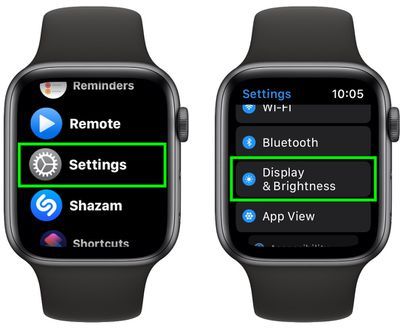
- Παρακέντηση Μέγεθος κειμένου .
- Μετακινήστε το ρυθμιστικό προς τα δεξιά για να κάνετε το κείμενο μεγαλύτερο.
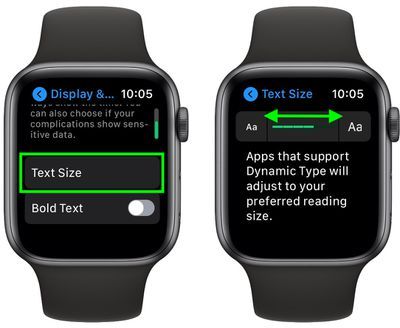
- Εάν το κείμενο εξακολουθεί να είναι δύσκολο να διαβαστεί, πατήστε το chevron στο επάνω αριστερό μέρος της οθόνης για να επιστρέψετε στο προηγούμενο μενού, όπου μπορείτε να δοκιμάσετε να ενεργοποιήσετε Εντονο Κείμενο χρησιμοποιώντας την εναλλαγή.
Όπως συμβαίνει με πολλές λειτουργίες του Apple Watch, μπορείτε επίσης να ελέγξετε την επιλογή Μέγεθος κειμένου από το δικό σας iPhone . Απλώς εκκινήστε το Παρακολουθώ εφαρμογή, πατήστε το Το ρολόι μου καρτέλα στο κάτω μέρος της οθόνης και, στη συνέχεια, επιλέξτε Οθόνη & Φωτεινότητα , όπου θα βρείτε ένα παρόμοιο ρυθμιστικό για να προσαρμόσετε το μέγεθος του κειμένου στο ρολόι σας σε πραγματικό χρόνο.
πώς να ενεργοποιήσετε μην ενοχλείτε

Εάν βρίσκετε αυτή τη δυνατότητα χρήσιμη, μην ξεχνάτε ότι υπάρχουν και άλλες δυνατότητες προσβασιμότητας διαθέσιμες στο Apple Watch, όπως η δυνατότητα ζουμάρετε την οθόνη , μεγαλώστε τα εικονίδια ή ακόμα και αφήστε το ρολόι σας να χρησιμοποιεί απτικούς κραδασμούς για να μειώσει τον χρόνο στον καρπό σας την ώρα.

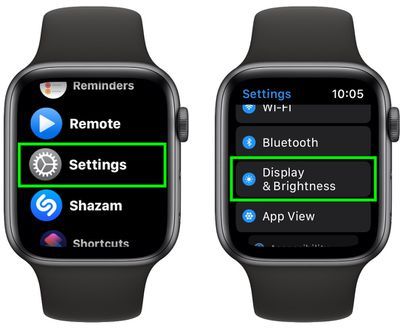
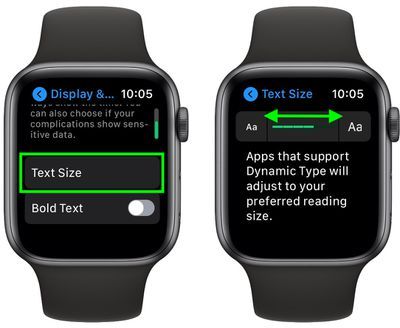
Δημοφιλείς Αναρτήσεις